版权声明:深圳市新开思信息技术有限公司版权所有 https://blog.csdn.net/sznewcasecn/article/details/87102546
申请解密流程说明
文档被加密后,如果需要提供明文给他人,则需要进行解密。解密有两种方式,直接解密和申请解密。直接解密不需要管理员审批,但是需要具备直接解密的权限;申请解密则是在没有直接解密权限的情况下,向管理员申请解密。申请解密审批流程如下:
- 申请解密
- 选择需要申请解密的加密文档(可选择多个),右键--申请解密(如图1.1所示),会弹出“申请解密文档”窗口(如图1.2所示),可以查看所申请的文档的信息。

图1.1 申请解密

图1.2 申请解密窗口
- 文件信息确认无误后,选择“申请信息”,填写申请解密的理由(如图1.3所示),申请理由填写完毕之后,点击“申请”,会提示“创建申请成功”,申请信息会自动发送给管理员进行审批。

图 1.3 填写申请理由
- 解密
- 管理员审批后,客户端右下角会有“解密申请已审批”的气泡弹出(如图2.1所示),可以直接点击气泡查看申请审批情况。

图2.1 审批气泡
- 如果未来得及点击气泡或者有进行过多次申请,也可以在右下角任务栏中的加密图标上右键,选择“查看申请情况”(如图2.2所示),进入“申请和审批情况”界面查看申请信息。
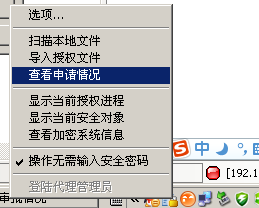
图2.2 查看申请右键菜单
- 在“申请和审批情况”界面,打开“解密申请”,可以看到最近所有的解密申请信息。已经申请但是未审批的文件,状态为“已发送申请”;已经审批通过的文件,状态为“已批准”;未审批通过的状态为被“拒绝”;取消申请的状态为“已取消”。(如图2.3所示)可以双击记录,查看详细的申请及审批信息。

图2.3 解密申请信息
- 对于“已批准”的申请文件,双击记录打开“解密申请信息”窗口,点击“解密”可以将文件解密成明文(如图2.4所示)。解密时,需要选择文件的存储目录(如图2.5所示),选择“和原文件相同目录”,则明文文件会替换原文件;选择“其它目录”,则明文文件存储到新的目录下,原文件仍保持密文。

图2.4 解密申请信息

图2.5 目录选择